Spätestens ab der 2. Klasse der Sekundarstufe I wird die berufliche Orientierung ein Thema. Die Schülerinnen und Schüler sollen die Berufswelt theoretisch und praktisch kennenlernen. Ein besonders geeignetes Mittel dazu sind die Schnupperlehren.
Bevor die Schülerinnen und Schüler eine solche Schnupperlehre antreten, müssen sie häufig eine Schnupperlehrbewerbung schreiben. Den meisten Lernenden fällt dies nicht leicht, weshalb die zuständigen Lehrpersonen solche Schreiben meist mehrfach korrigieren müssen.
Da liegt es nahe, diese zeitaufwändige und im Gegensatz zur Korrektur von Lehrstellenbewerbungen wenig sinnvolle Arbeit zu automatisieren. In Moodle eignet sich dazu die Datenbankaktivtät. Drei Schritte sind notwendig, damit dies funktioniert.
1. Definieren der entsprechenden Eingabefelder,
2. Bereitstellen eines Eingabeformulars,
3. Schreiben eines Ausgabeformulars.
Eingabefelder
Bei den Eingabefeldern kann man sich auf wenige Typen beschränken. Für Namen, Adresszeilen, Telefonnummer und Interessen bietet sich das Textzeilenfeld an. Daten können mit dem Datumsfeld erfasst werden. Für Inhalte mit unterschiedlichen Ausprägungen, z.B. Schulfächer und Niveaus eignet sich das Einfachauswahl-Feld.
Bei der Definition der Eingabefelder lohnt es sich, das Design vorher zu planen, da diese in Moodle anschliessend nicht mehr beliebig umgestellt werden können.

Eingabeformular
Sind die Felder erst einmal alle definiert, kann das Eingabeformular entworfen werden. Dabei kann eine beliebige HTML-Seite gestaltet werden. Die eigentlichen Eingabefelder werden mit doppelten eckigen Klammern markiert: [[Beruf]]. Sie können an beliebigen Orten auf der HTML-Seite platziert werden.
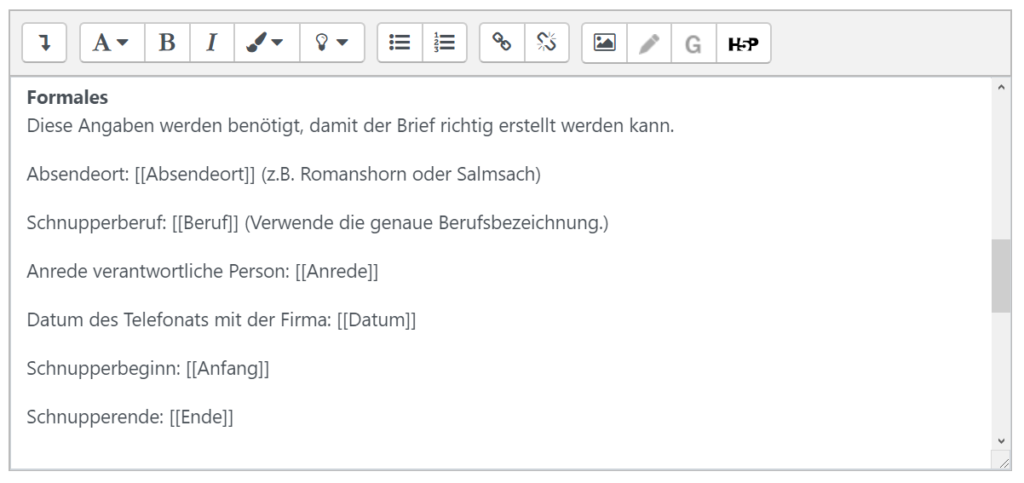
Wenn die Lernenden einen neuen Eintrag erstellen, sehen sie folgende Eingabemaske.
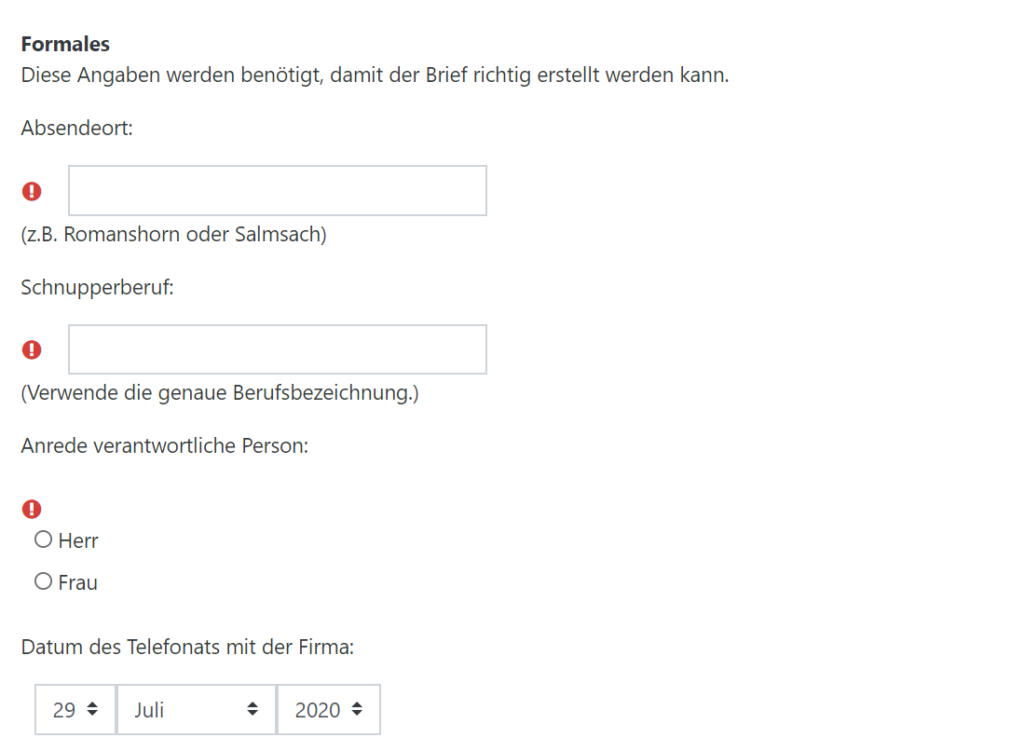
Ausgabeformular
Genau gleich funktioniert das Erstellen des Ausgabeformular. Zusätzlich gibt es dort noch die Möglichkeit, weitere Funktionen über doppelte Hashtags einzufügen. So erzeugt z. B. ##edit## eine Schaltfläche, um zum Eingabemodus zurückzukehren. Für die Feinanpassung des Formulars kann man zusätzlich JavaScript einbinden.
Um beispielsweise die Anrede automatisch richtig zu verwenden, kann folgendes Script verwendet werden:
function anrede(anrede)
{
str = "geehrte"
if (anrede=="Herr") str=str+"r";
return str+" "+anrede;
}
Dieses wird dann an der entsprechenden Stelle im Formular (auf HTML-Ansicht umstellen) wie folgt eingebunden:
<p>Sehr
<script>
document.write(anrede("[[Anrede]]"),
" ",name("[[Person]]"))
</script>
</p>
Praktischerweise schreibt man die JavaScript-Elemente zuerst in einem passenden Editor, bevor man sie in das entsprechende Editierfeld in Moodle einfügt:
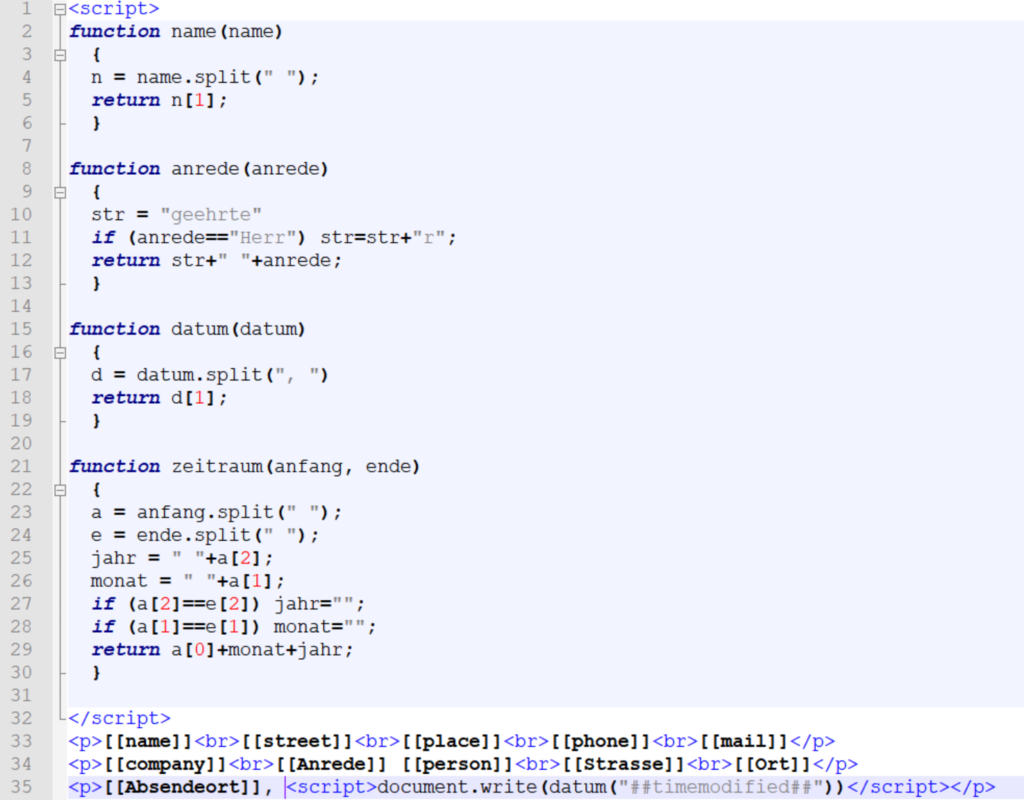
Eine weitere Anpassung wurde für die Zeitspanne vorgenommen. Wenn z. B. das Anfangs- und Enddatum der möglichen Schnupperlehre in den gleichen Monat fallen, wird der Eintrag „vom 5. Oktober 2020 bis 16. Oktober 2020“ auf „vom 5. bis 16. Oktober 2020“ verkürzt. Das Briefdatum wird jeweils automatisch auf das letzte Speicherdatum gesetzt, wozu die Option ##timemodified## eingesetzt und mit JavaScript entsprechend formatiert wird.
Wurden alle Felder richtig eingesetzt und die entsprechenden Feinanpassungen mit JavaScript vorgenommen, kann der von der Datenbankaktivität derart generierte Text in eine Textverarbeitung kopiert und allenfalls noch nachbearbeitet werden. In der Regel ist dies aber nicht mehr notwendig.
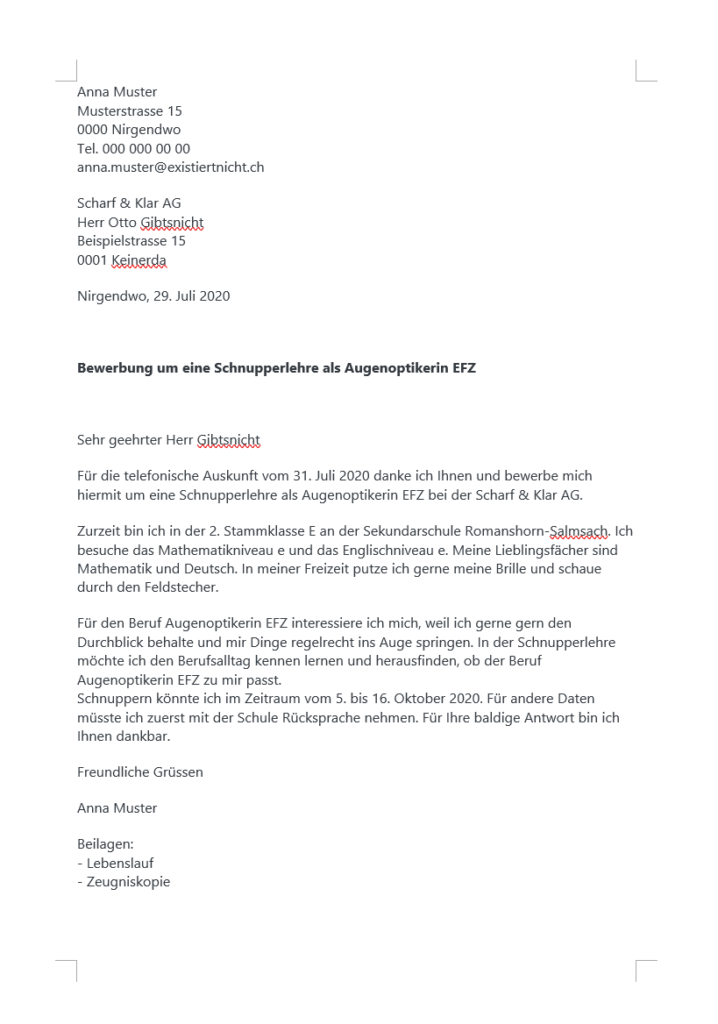
Anmerkung
Gestaltet man die Listenansicht in der Datenbankaktivität entsprechend, erhält man als Lehrperson zusätzlich einen guten Einblick in den Stand der geplanten Schnupperlehren der Schülerinnen und Schüler.

Datenbankvorlage
Die Vorlage kann hier heruntergeladen werden: Datenbankvorlage.
Anschliessend kann die Datenbankvorlage in eine eigene Datenbankaktivität importiert und angepasst werden.
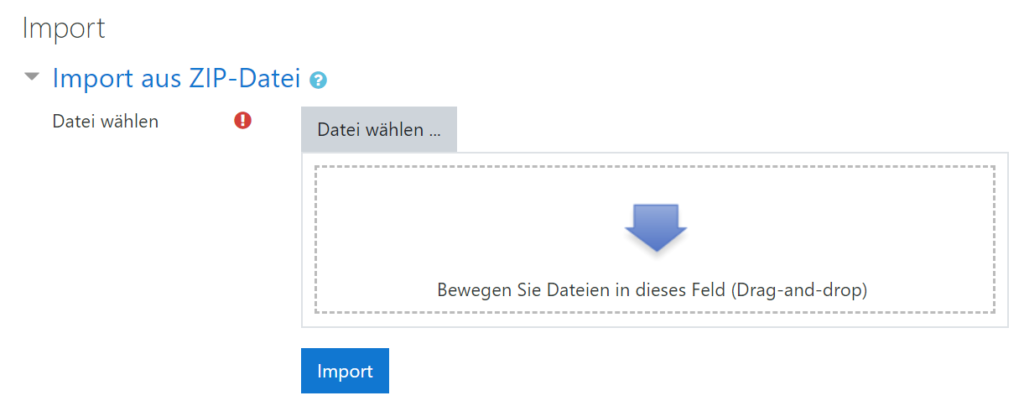
Damit die Vorlage verwendet werden kann, müssen nach dem Import noch die Felddefinitionen am Ende der entsprechenden Seite bestätigt werden.
